ReiBoot - برنامج إصلاح نظام iOS المجاني رقم 1
أصلح أكثر من 150 مشكلة في iOS دون فقدان البيانات والترقية iOS 26/الرجوع إلى إصدار أقدم بأمان
ReiBoot: أداة إصلاح iOS رقم 1
إصلاح أكثر من 150 مشكلة في نظام iOS دون فقدان البيانات
حاليًا ، أحدث إصدار من iOS هو iOS 18 ، وهو حاليًا في المرحلة التجريبية. ومع ذلك ، قد يكون هناك موقف لا يقوم فيه جهازك بتنزيل البرنامج أو تثبيته بسبب خطأ ما. عندما يفشل تحديث برنامج iOS ، سترى رسائل خطأ تقول "فشل تحديث البرنامج" أو "حدث خطأ أثناء تنزيل iOS 18/17" (في حالة iOS 18/17).
حسنًا ، لا داعي للقلق! لقد حصلنا على ظهرك. في هذا الدليل ، سترى سبب فشل تثبيت البرنامج على جهازك وكيف يمكنك إصلاحه. هيا بنا نبدأ!
قم بتنزيل وتثبيت iOS 18/26 بسرعة وسهولة دون الحاجة إلى حساب مطور، وحل مشكلات فشل التحديث وعدم القدرة على التحديث التي قد تواجهك عند تحديث نظام iOS على iPhone.
قد تكون هناك أسباب مختلفة لفشل تحديث برنامج iOS 18/17 الخاص بك .
فيما يلي 4 عمليات فحص أساسية موصى بها والتي تحتاج إلى القيام بها قبل الغوص في المزيد من الحلول التقنية لمشكلتك .
تأكد من أن الإنترنت الذي تتصل به مستقر. بدون اتصال جيد بالإنترنت ، قد يستغرق التنزيل وقتًا أطول أو حتى يفشل.
يوصى بإجراء هذه العملية الفردية لتحديث وإغلاق جميع العمليات الأخرى التي تستخدم الإنترنت .
إذا كانت سعة تخزين جهازك منخفضة ، فقد ترى رسالة الخطأ الخاصة بفشل تنزيل iOS 18/17. هذا لأنه لا يحتوي على مساحة لأحدث ملفات iOS. حاول إفراغ بعض المساحة لملفاتك الجديدة عن طريق حذف البيانات غير الضرورية .

متى يتم إصدار برنامج جديد , خادم Apple يزدحم بعدد كبير من المستخدمين الذين يحاولون تنزيل iOS في نفس الوقت. قد يتسبب هذا في الخطأ ويمنع جهاز iPhone الخاص بك من الاتصال بنظام Apple. في هذه الحالة ، حاول تحديث iOS بعد بضع ساعات.
في كل مشكلة ، من أسهل الأشياء لحل المشكلة هو إعادة تشغيل جهازك. يمكننا القول إنها تقنية نينجا ولكن المدهش أنها تعمل. إنها الخطوة الأولى التي يمكنك اتخاذها قبل الانتقال إلى حلول أكثر تقدمًا. السبب وراء أهمية هذا الفحص هو أن العديد من المستخدمين اكتشفوا أن مشكلاتهم المتعلقة بتحديث البرنامج قد فشلت بمجرد إعادة تشغيل أجهزتهم.
بعد ظهور الرسالة "فشل تحديث البرنامج" ، ما عليك سوى النقر فوق الزر "إغلاق" أو "تذكيري لاحقًا" للوصول إلى الشاشة الرئيسية.
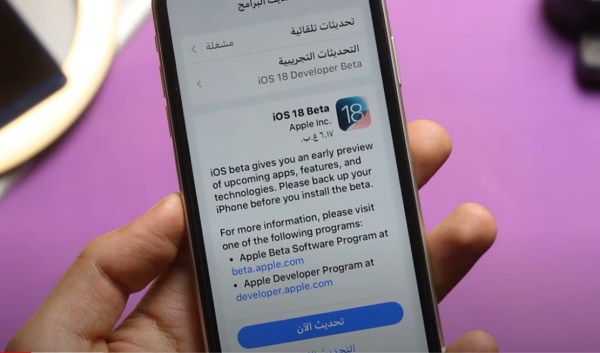
إذا كانت الشيكات المشتركة أعلاه لا تعمل من أجلك. دعنا ننتقل إلى الأساليب المتقدمة لإصلاح المشكلات الفاشلة في تحديث برامج iOS.
إذا كنت لا تزال غير قادر على تثبيت الإصدار التجريبي من iOS 18/17 على جهازك ، فإن الطريقة التالية تتضمن استخدام iTunes. يمكن أن يكون إصلاح مشكلة فشل التحديث بمساعدة iTunes طريقة سهلة وفعالة. فيما يلي خطوات كيفية حل المشكلة عندما يستمر فشل تحديث iOS الخاص بك .
انقر فوق زر التنزيل والتحديث الذي سيظهر على شاشتك .

إذا لم تحل أي من الطرق المذكورة أعلاه مشكلتك ، فمن المحتمل أن تتجه نحوها Tenorshare ReiBoot. هذه بلا شك الطريقة الأكثر ملاءمة إذا كنت تواجه مشكلة تحديث الإصدار التجريبي من نظام التشغيل iOS 18/17. بمساعدة TenorShare Reiboot ، يمكنك إصلاح جهاز iPhone الخاص بك دون أي فقد للبيانات.
ويمكنك استخدام وظيفة إصلاح نظام iOS الخاصة بـ ReiBoot لإصلاح مشكلة عدم القدرة على التحديث أيضًا:
بادئ ذي بدء ، قم بتنزيل TenorShare Reiboot وتثبيته على جهاز الكمبيوتر الخاص بك. قم بتشغيله وتوصيل جهاز iPhone بجهاز الكمبيوتر الخاص بك .

حدد وضع الإصلاح القياسي .

قم بتنزيل حزمة البرامج الثابتة وفقًا لإصدار برنامج iOS الخاص بك. سيقوم أيضًا بتنزيله تلقائيًا .

انقر فوق الزر "بدء الإصلاح القياسي". سيبدأ في إصلاح تحديث برنامج iOS 18/17 الذي فشل .


يمكن أن يكون حل مشكلة فشل تحديث برنامج iOS أمرًا محبطًا، لكن باتباع الطرق الموصى بها في هذا الدليل، يمكنك حل المشكلة بنفسك بنجاح. إذا لم تنجح أي من هذه الحلول، فجرّب استخدام Tenorshare ReiBoot. يمكنه إصلاح المشكلات في غضون بضع نقرات.
ثم اكتب تعليقك
بقلم خالد محمد
2025-12-15 / iOS 16